
Hogyan lehet feltenni egy BIOS -i flash meghajtót? A BIOS -ban nincs terhelés a flash meghajtóról: Hogyan lehet beállítani egy BIOS -t egy flash meghajtóról?
Részletes útmutató a BIOS különböző verzióinak beállításához az operációs rendszer flash meghajtóval történő telepítéséhez.
Navigáció
Manapság szinte az összes helyhez kötött számítógépet és laptopot értékesítik a már telepített operációs rendszerrel. Egy bizonyos pillanatban azonban újratelepíthető. A legtöbb felhasználó úgy véli, hogy ezt csak egy PC-vel járó CD-lemez segítségével lehet megtenni. De mi van, ha megszerezte egy netbookot, amelyről általában nincs meghajtó?
Különösen az ilyen esetekben az alrendszerben Bios Az USB flash meghajtóról származó betöltési funkció biztosítja. Cikkünkből megtanulja, hogyan lehet ezt a funkciót különböző verziókban aktiválni Bios.

Hogyan lehet beállítani a BIOS különböző verzióit az operációs rendszer telepítéséhez USB flash meghajtóval?
Hogyan lehet feltenni egy BIOS -i flash meghajtót?
- Bios - Ez a szokásos szoftver, amely bármely PC -n van jelen. Segítségével a rendszeregység összes összetevőjét beállítják, kezdve az alaplaptal, és különféle számítógépes csatlakozókkal végződik.
- Belépés Bios Szinte azonnal a számítógépes bekapcsológomb és az operációs rendszer elindítása előtt hajtják végre. Ehhez kattintson egy bizonyos gombra a PC betöltésekor. Leggyakrabban olyan gombok, mint a " Del», « F2"Vagy" vagy F12". Különböző számítógépes modelleknél azonban a bemenetért felelős gombok változhatnak. Ezért a betöltés során a monitoron felbukkanó szöveget gondosan figyelemmel kell kísérni.
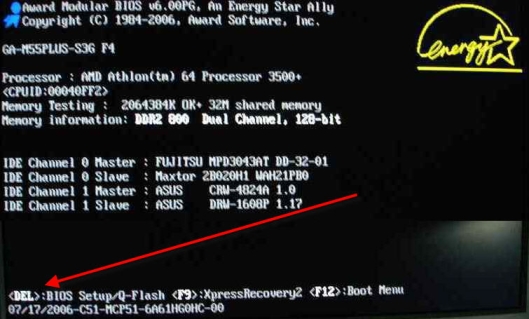
Hogyan lehet belépni a BIOS -ba?
- A BIOS -vezérlés billentyűzetű lövészek és billentyűkkel történik " KILÉPÉS"És" és Belép". Az egér nem működik benne.
- Felület különböző verziókban Bios különbözik egymás között. Ezért ahhoz, hogy a megfelelő beállítást a Flash meghajtón végezze, az első dolog, amire meg kell határoznia annak verzióját. Megértheti ezt megjelenése alapján.
Hogyan lehet konfigurálni a díj BIOS -t egy flash meghajtóról való betöltéshez?
Ha a bejárat alatt Bios Megfigyel egy ilyen típusú menüt, az ábrán látható módon, ami azt jelenti, hogy telepítve van egy verziója Award BIOS- Nagyon népszerű, és gyakran telepítik az alaplap legtöbb modelljére.
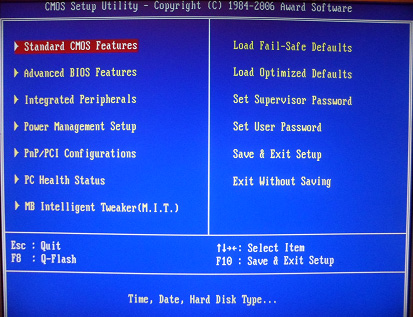
1. ábra: Hogyan konfigurálhatjuk a BIOS különböző verzióit az operációs rendszer telepítéséhez USB flash meghajtóval?
A terhelés beállításához a flash meghajtóról néhány egyszerű műveletet kell végrehajtania:
1. lépés.
- Mindenekelőtt győződjön meg arról, hogy az USB -vezérlő aktiválódik -e a BIOS -ban. Bal/jobbra nyilak segítségével váltson a fülre " Integrált perifériák».
- Ebben a szakaszban keresse meg a sorokat " USB -vezérlő"És" és USB vezérlő 2.0". Viszont álljon mindegyikre, és nyomja meg a kulcsot " Belép».
- Egy új ablak jelenik meg előtted, ahol a két pont mindegyikének ki kell választania a paramétert " Engedélyezze". A kiválasztás után kattintson a " KILÉPÉS»Hogy kijuthasson ebből a szakaszból.
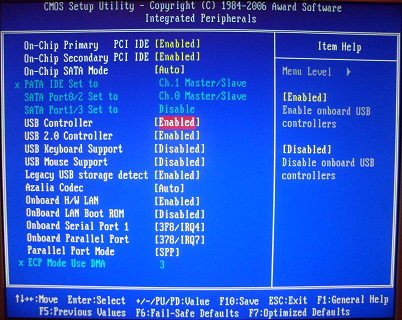
2. ábra.
2. lépés.
- Miután megbizonyosodott arról, hogy a vezérlő aktiválódik -e, váltson a fülre " Fejlett BIOS szolgáltatások"És válassza ki az alszakaszot" Merevlemez csomagtartó prioritása».
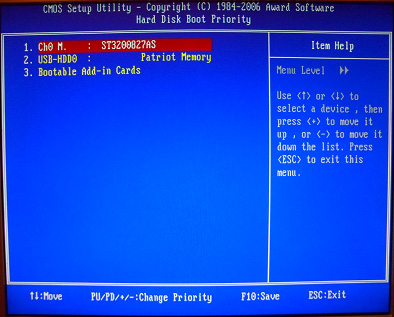
3. ábra.
- Mint láthatja, ebben az alszakaszban három sor van, és a tetején van egy merevlemez. Az első USB flash meghajtót előre kell tennie a számítógépre.
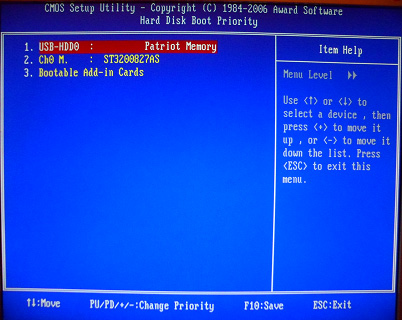
4. ábra. Hogyan konfigurálhatjuk a BIOS különböző verzióit az operációs rendszer telepítéséhez USB flash meghajtóval?
- Jelölje ki az elemet " USB-HDD0"(A jobb oldalon a meghajtó neve), és a gomb segítségével mozgassa a felső helyzetbe" +"A billentyűzeten. Mozgás után kattintson " KILÉPÉS»Visszatérés az előző szakaszhoz.
3. lépés.
- A következő szakaszban a vonalon kell állnia " Első indítóeszköz", Nyomja meg a gombot" Belép"És az ugrott ablakban válassza ki a paramétert" USB-HDD". Korábban telepítették " CD ROM».
- A flash meghajtó kiválasztása után nyomja meg a gombot " KILÉPÉS»A menüből való kilépés.
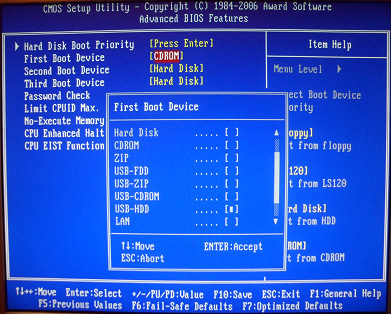
5. ábra. Hogyan konfigurálhatjuk a BIOS különböző verzióit az operációs rendszer telepítéséhez USB flash meghajtóval?
4. lépés.
- Az utolsó lépés a változások és a számítógép újraindításának fenntartása. Ki kell emelnie a sort " Mentés és kilépés beállítása", Majd erősítse meg a változások alkalmazását a gombbal" Y"És kattintson" Belép».
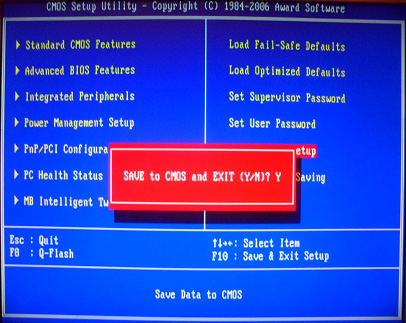
6. ábra.
- A számítógép újraindítást végez, majd egy flash meghajtóról tölt be.
Hogyan lehet konfigurálni az AMI BIOS -t egy flash meghajtóról való betöltéshez?
A BIOS ez a verziója frissebb, és a legújabb számítógépeken és laptopokon jelen van. Ha a képernyő olyan menü jelenik meg, mint az alábbi képen, akkor foglalkozik Ami Bios.
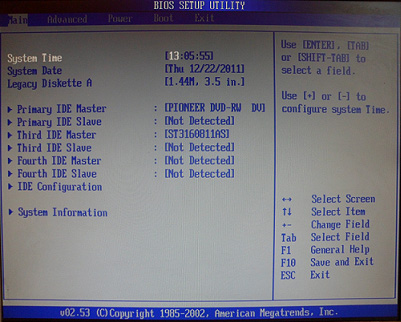
7. ábra. Hogyan konfigurálhatjuk a BIOS különböző verzióit az operációs rendszer telepítéséhez USB flash meghajtóval?
Ahhoz, hogy beállítsa a terhelést a flash meghajtóról ebben a verzióban, meg kell tennie néhány egyszerű lépést:
1. lépés.
- Mint az utolsó verzióban, az első dolog, amit meg kell győződnie arról, hogy aktiválta -e az USB -vezérlőt. Ehhez váltson a menü szakaszra " Fejlett"És válassza ki az alszakaszot" Usb szonfiguráció».
- A vonalak jobb oldalán " USB funkció"És" és USB vezérlő 2.0»Megjelenik az aktuális állapot. Minden sorban fel kell állnia, kattintson a " Belép"És beállítja mindkét paraméterre" Engedélyezze».
- Az előző menübe való visszatéréshez nyomja meg a gombot " KILÉPÉS».
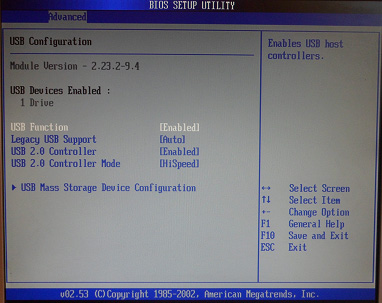
8. ábra. Hogyan konfigurálhatjuk a BIOS különböző verzióit az operációs rendszer telepítéséhez USB flash meghajtóval?
2. lépés.
- Miután megbizonyosodott arról, hogy a vezérlő aktív -e, váltson a szakaszra " Csomagtartó"És válassza ki az alszakaszot" Merevlemez -meghajtók».
- Ebben a felületen három pont helyett kettő van. Az első eszköz, a második. Mint a korábban adott példában, először telepítenie kell egy flash meghajtót.
- Álljon az első sorban, kattintson a " Belép»És az ugrott ablakban telepítse az USB meghajtóját. Csak a neve jelenik meg itt, tehát először ismerje fel őt " A számítógépem».
- Az előző menübe való visszatéréshez kattintson újra " KILÉPÉS».
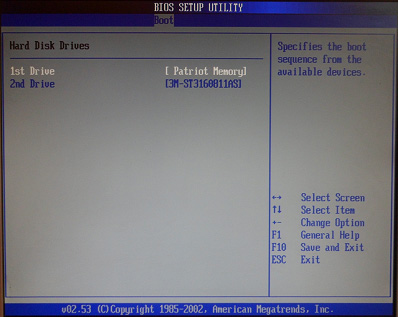
9. ábra. Hogyan konfigurálhatjuk a BIOS különböző verzióit az operációs rendszer telepítéséhez USB flash meghajtóval?
3. lépés.
- Ezután el kell lépnie a menü szakaszba " Rendszerindító eszköz prioritása"És ugyanúgy, mint az előző lépésben, az USB flash meghajtó telepítéséhez az első sorba.
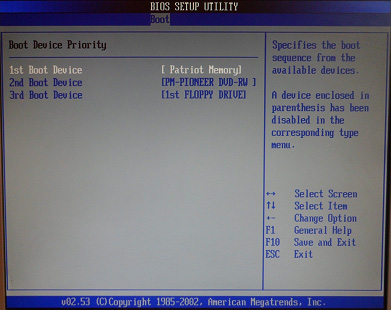
10. ábra: Hogyan konfigurálhatjuk a BIOS különböző verzióit az operációs rendszer telepítéséhez USB flash meghajtóval?
4. lépés.
- Az utolsó lépés ismét az összes változás és a PC újraindítása. Váltás a fülre " Kijárat", Válassza ki a sort" KÉRDÉS ÉS Mentés a változtatásokra"És erősítse meg a gomb megőrzését" Belép».
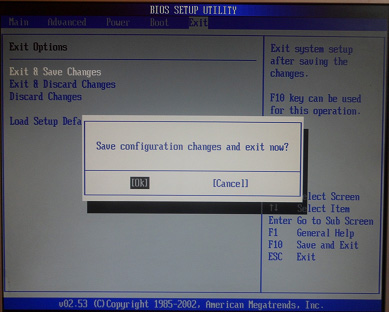
11. ábra. Hogyan konfigurálhatjuk a BIOS különböző verzióit az operációs rendszer telepítéséhez USB flash meghajtóval?
- A számítógép újraindítása után telepítheti a Windows -t egy USB flash meghajtóról.
Hogyan lehet konfigurálni a Phoenix-Award BIOS-t egy flash meghajtóról?
Ez utóbbi a listánkban a BIOS verzió Phoenix-díj- Ha a menü megjelenik a monitor képernyőjén, mint az alábbi ábra, akkor megvan.
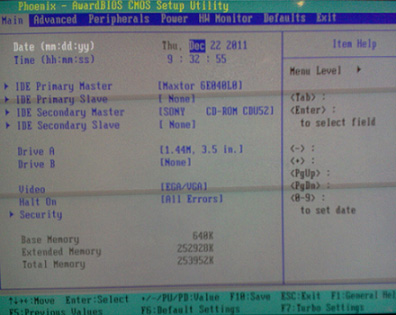
12. ábra. Hogyan konfigurálhatjuk a BIOS különböző verzióit az operációs rendszer telepítéséhez USB flash meghajtóval?
Annak érdekében, hogy ezt a verziót egy flash meghajtóról való betöltéshez konfigurálhassa, néhány egyszerű lépést kell végrehajtania:
1. lépés.
- Ugyanúgy, mint a korábbi példákban, mindenekelőtt ellenőriznie kell az aktivátor aktiválását. Váltás a szakaszra " Perifériák"És állítsa be a vonalakat" USB -vezérlő"És" és USB vezérlő 2.0"Paraméter" Engedélyezze».
- Az előző menübe való visszatéréshez kattintson a " KILÉPÉS».
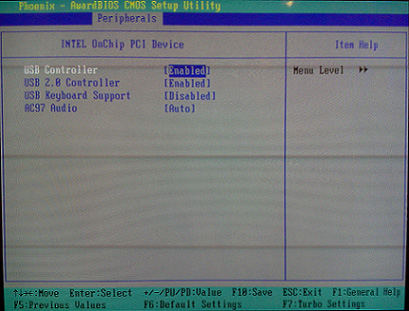
13. ábra. Hogyan konfigurálhatjuk a BIOS különböző verzióit az operációs rendszer telepítéséhez USB flash meghajtóval?
2. lépés.
- Ezután váltson a szakaszra " Fejlett"És állítsa be a vonalat" Első indítóeszköz"Paraméter" USB-HDD».
- Kattintson a " KILÉPÉS»Visszatérés az előző menübe.
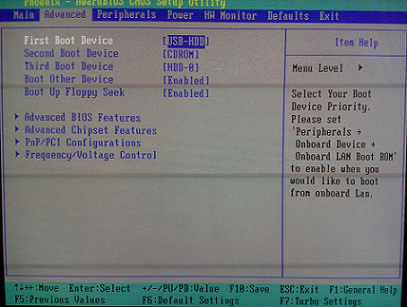
14. ábra. Hogyan konfigurálhatjuk a BIOS különböző verzióit az operációs rendszer telepítéséhez USB flash meghajtóval?
3. lépés.
- Az utolsó szakaszban a változások alkalmazását és a számítógép újraindítását kell alkalmazni. Váltás a szakaszra " Kijárat"És jelölje ki a vonalat" Mentés és kilépés beállítása"Akkor kattintson" Y"És a kulcs" Belép».
- Az újraindítás után telepítheti a Windows -ot egy flash meghajtóról.
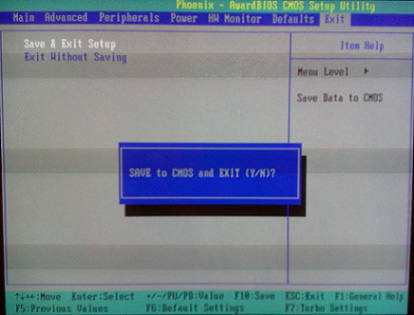
15. ábra. Hogyan konfigurálhatjuk a BIOS különböző verzióit az operációs rendszer telepítéséhez USB flash meghajtóval?
A cikk bemutatja a BIOS leggyakoribb verzióit. A számítógépek különböző modelljeinél kissé eltérőek lehetnek, azonban a terhelést a flash meghajtóról mindegyikre megegyezik.
Fontos: Ha nem vagy tapasztalt felhasználó, ne próbálja meg függetlenül megváltoztatni a BIOS egyéb paramétereit! Ez letilthatja a számítógépet.
